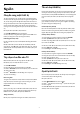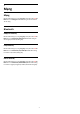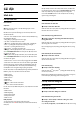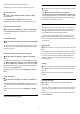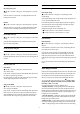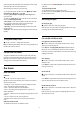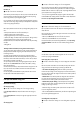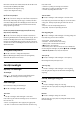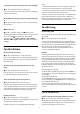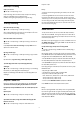User manual
Độ tương phản video, Gamma
Độ tương phản video
Cài đặt > Hinh anh > Nâng cao > Độ tương phản > Đ.t.phản
video.
Nhấn các mũi tên
(lên) hoặc
(xuống) để điều chỉnh độ
tương phản của video.
Gamma
Cài đặt > Hinh anh > Nâng cao > Độ tương phản > Gamma.
Nhấn các mũi tên
(lên) hoặc
(xuống) để thiết lập cài đặt
phi tuyến tính cho độ sáng và độ tương phản của hình ảnh.
Bô cam biên ánh sáng
Cài đặt > Hinh anh > Nâng cao > Độ tương phản > Bộ c.biến
á.sáng.
Chọn Bật để tự động điều chỉnh cài đặt hình ảnh theo điều
kiện ánh sáng trong phòng.
Cài đặt độ sắc nét nâng cao
Ultra Resolution
Cai đăt > Hinh anh > Nâng cao > Sắc nét > Ultra Resolution.
Chọn Bật để đạt được độ sắc nét tốt hơn tại các đường viền và
chi tiết.
Hiệu chỉnh hình ảnh
Giảm nhiễu
Cài đặt > Hinh anh > Nâng cao > Hiệu chỉnh hình
ảnh > Giảm nhiễu.
Chọn Tối đa, Trung bình hoặc Tối thiểu để đặt mức độ cần loại
bỏ nhiễu trong nội dung của video.
Độ nhiễu chủ yếu có thể nhìn thấy được dưới dạng các chấm
nhỏ di động trong hình ảnh trên màn hình.
Công cụ nén MPEG
Cài đặt > Hinh anh > Nâng cao > Hiệu chỉnh hình
ảnh > Công cụ nén MPEG.
Chọn Tối đa, Trung bình hoặc Tối thiểu để đặt mức độ làm mịn
khác nhau cho các xảo ảnh trong nội dung video kỹ thuật số.
Xảo ảnh MPEG chủ yếu có thể nhìn thấy được dưới dạng các
khối nhỏ hoặc viền răng cưa trong hình ảnh trên màn hình.
Cài đặt chuyển động
Kiểu chuyển động
Kiểu chuyển động
Cài đặt > Hinh anh > Nâng cao > Chuyển động > Kiểu
chuyển động.
Kiểu chuyển động có các chế độ cài đặt chuyển động được tối
ưu cho nội dung video khác nhau.
Chọn một trong các kiểu chuyển động này để có trải nghiệm
xem khác biệt với video chuyển động. (Tắt, Điện ảnh thuần
túy, Phim, Chuẩn, Mượt, Cá nhân)
Không khả dụng đối với các trường hợp sau:
•
Cài đặt > Hinh anh > Kiểu hình ảnh > Màn hình
•
Cài đặt > Hinh anh > Kiểu hình ảnh > Trò chơi
Natural Motion
Natural Motion
Cài đặt > Hinh anh > Nâng cao > Chuyển động > Natural
Motion.
Natural Motion sẽ khiến cho tất cả mọi chuyển động đều trở
nên mềm mại và uyển chuyển.
Chọn Tối đa, Trung bình hoặc Tối thiểu để đặt các mức độ
giảm khác nhau cho độ nhòe của chuyển động, có thể nhìn
thấy trong các bộ phim trên TV. Chọn Tối thiểu hoặc Tắt khi
xuất hiện nhiễu trong lúc phát hình ảnh chuyển động trên màn
hình.
Lưu ý: Chỉ khả dụng khi Kiểu chuyển động được đặt thành Cá
nhân.
Định dạng hình ảnh
Nếu hình ảnh không lấp đầy toàn bộ màn hình, nếu thanh màu
đen hiển thị ở phía trên hoặc phía dưới hay ở cả hai bên, bạn
có thể điều chỉnh hình ảnh để hoàn toàn lấp đầy màn hình.
Để chọn một trong các cài đặt cơ bản để lấp đầy màn hình…
1 - Trong khi đang xem một kênh TV, chọn
Cài đặt > Định
dạng hình ảnh > Lấp đầy màn hình, Vừa với màn hình, Màn
hình rộng và Gốc và nhấn OK.
2 - Nhấn
(trái) lặp lại nếu cần, để đóng menu.
• Lấp đầy màn hình – tự động phóng to hình ảnh để lấp đầy
màn hình. Bóp méo hình ảnh nhỏ nhất, phụ đề vẫn hiển thị.
Không thích hợp với đầu vào PC. Một số nội dung hình ảnh cực
lớn có thể vẫn hiển thị thanh màu đen. Tỷ lệ khung hình nội
dung hình ảnh có thể thay đổi.
• Vừa với màn hình – tự động thu phóng hình ảnh để lấp đầy
màn hình mà không bị méo ảnh. Có thể thấy thanh màu đen.
Không thích hợp với đầu vào PC.
• Màn hình rộng – tự động phóng to hình ảnh thành toàn màn
hình 16:9. Tỷ lệ khung hình nội dung hình ảnh có thể thay đổi.
• Gốc – tự động phóng to hình ảnh để vừa với màn hình bằng
45